WhatsApp es hoy por hoy una de las aplicaciones de mensajería más utilizadas a nivel mundial, razón por la cual la plataforma ofrece una gran variedad de herramientas que se ajustan a las necesidades de cada usuario, y se mantiene en constante actualización.
Tal es el caso de la privacidad, área en la que decidió implementar una herramienta que permite bloquear y/o ocultar conversaciones sin necesidad de otra app, utilizando únicamente la configuración de la aplicación y brindando una mayor protección en los chats que se seleccionen.
En las redes sociales la nueva actualización ya fue catalogada como una herramienta para los infieles por su modalidad de ocultamiento.
Cómo bloquear una conversación en WhatsApp
Tal y como señalaron los responsables, tanto en Android como en iPhone se podrá activar la función para bloquear chats con el fin de proteger con contraseña los chats más personales del usuario.
Para leer o enviar mensajes, el usuario tendrá que desbloquear los chats con la autenticación del dispositivo, como el código de acceso del teléfono: Face ID o huella dactilar. Estos chats estarán en la carpeta Chats bloqueados, separados del resto.
A su vez, cuando estos chats se bloquean, se ocultarán también el contacto y el contenido de la notificación. Y la notificación de dicho contacto dirá lo siguiente: WhatsApp: 1 mensaje nuevo.
-Para mantener la privacidad de los archivos multimedia, el usuario tendrá que desbloquear el chat y guardar el archivo en la galería del teléfono.
-Los chats grupales y los silenciados también se pueden bloquear.
-Las llamadas no se bloquearán. Si se recibe una llamada de un chat individual o grupal, ésta seguirá apareciendo.
-Si se activa el bloqueo de chats desde el teléfono, sólo se bloquearán los chats en ese teléfono. Si el usuario tiene otros dispositivos vinculados a WhatsApp, como una computadora, los chats no se bloquearán en ellos.
-Si se hace uso de la función de copia de seguridad y restauración en WhatsApp, los chats bloqueados permanecerán así una vez finalizada la restauración en un teléfono nuevo. Para acceder a los chats bloqueados, primero se deberá configurar la autenticación del dispositivo (huella dactilar o Face ID).
-Si se activa el bloqueo de chats, la persona con la que se está chateando no sabrá que el usuario bloqueó la conversación.
-Si se quiere bloquear un chat archivado, primero se deberá desarchivarlo y, después, bloquearlo.
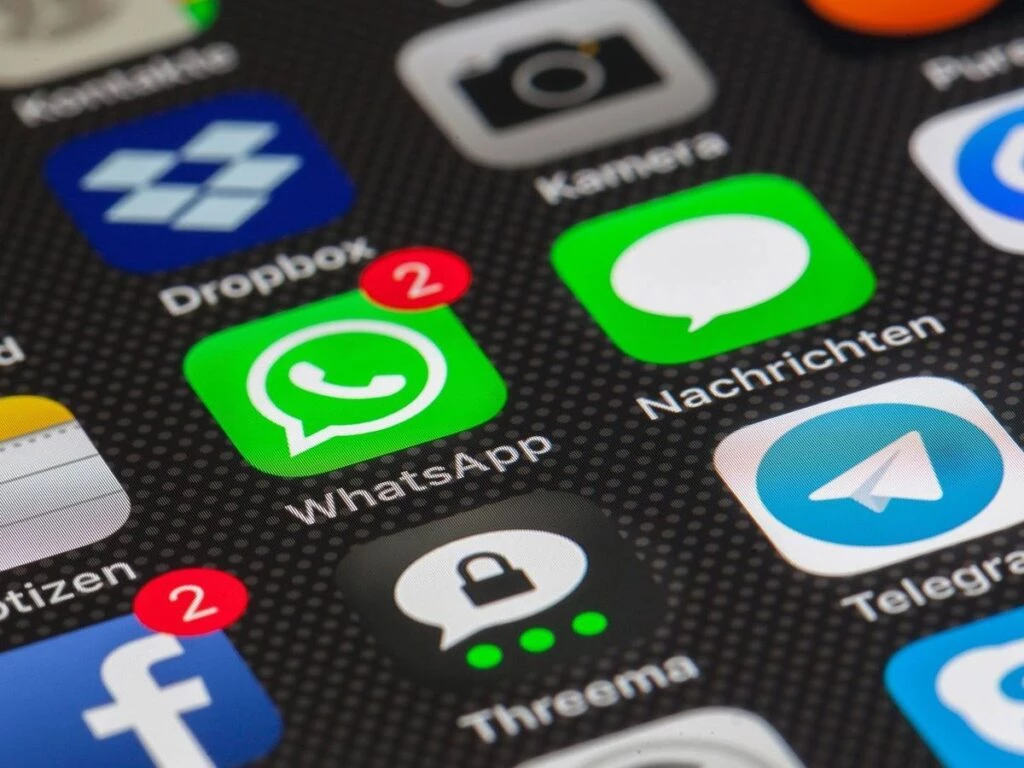
Cómo activar el bloqueo de chats
El usuario podrá activar o desactivar el bloqueo desde la sección de información de cada chat que se quiera bloquear. Si no se configuró la autenticación del dispositivo, por ejemplo, el código de acceso, la huella dactilar o Face ID, la aplicación pedirá que se haga antes de bloquear un chat.
-El usuario deberá ir a la sección de información del chat > Bloqueo del chat.
-Tocar Bloquear este chat con huella dactilar o Bloquear este chat con Face ID.
-Tocar Ver para ver el chat en la carpeta Chats bloqueados.
-Ver los chats bloqueados
-Se pueden ver los chats bloqueados en la carpeta Chats bloqueados
Cómo ver los chats bloqueados:
-Clic en la pestaña Chats y deslizar el dedo hacia abajo.
-Tocar la carpeta Chats bloqueados.
-Confirmar el Face ID o tocar el sensor de huella dactilar para desbloquear.
-Tocar el chat para ver o enviar un mensaje.
-Desactivar el bloqueo de chats.
-Se puede desactivar el bloqueo de chats desde la sección de información de cada chat.
Cómo desactivar el bloqueo de chats
-Ir a la sección de información del chat > Bloqueo del chat.
-Desactivar la opción y confirmar la huella dactilar o el Face ID.
